
时间:2021-04-11 02:26:40 来源:www.win10xitong.com 作者:win10
我们现在的电脑基本都是安装的win10系统,有时候总会遇到一些奇怪的问题,今天小编就遇到了win10系统无法获得vmci的问题,因为这个问题还是比较少见的,所以很多网友都不知道该如何解决,那有没有办法可以解决win10系统无法获得vmci的问题呢?其实方法很简单,小编直接给出操作步骤:1、打开虚拟机,新建一个虚拟机文件或者选择已有的虚拟机。2、在右方【配置文件】处,查看虚拟机存放路径就解决了。怎么样,是不是感觉很容易?如果你还不是很明白,那接下来就由小编再次说说win10系统无法获得vmci的完全解决方法。
推荐系统下载:深度系统Win10纯净版
1.打开虚拟机,创建新的虚拟机文件或选择现有的虚拟机。
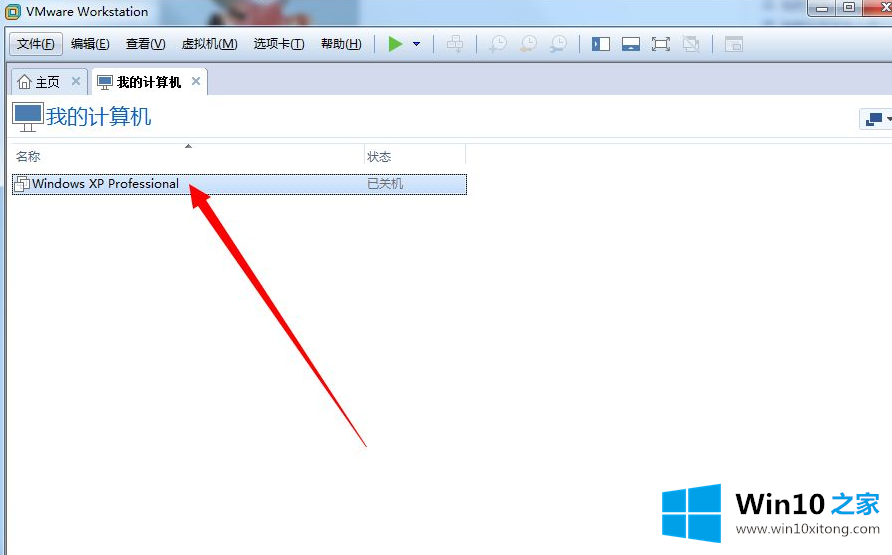
2.检查右侧虚拟机的存储路径[配置文件]。
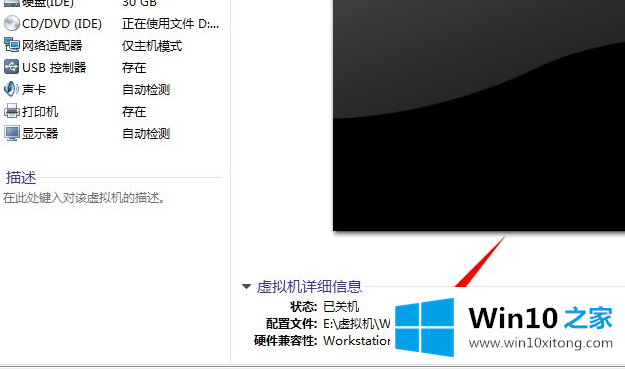
3.打开本地路径,找到以VMX结尾的文件。
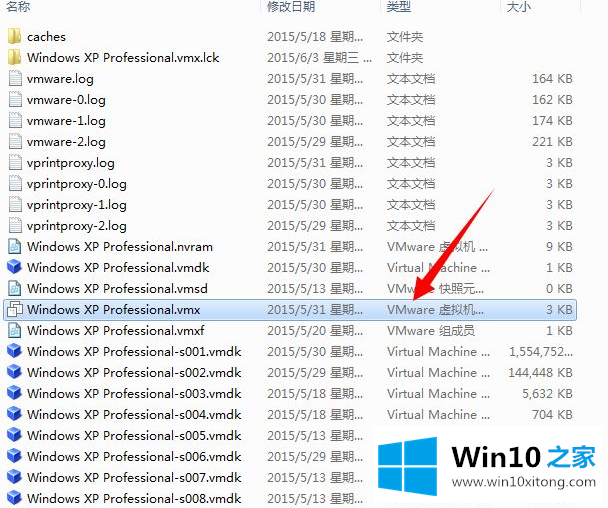
4.右键单击虚拟机文件,并选择在记事本中打开它。
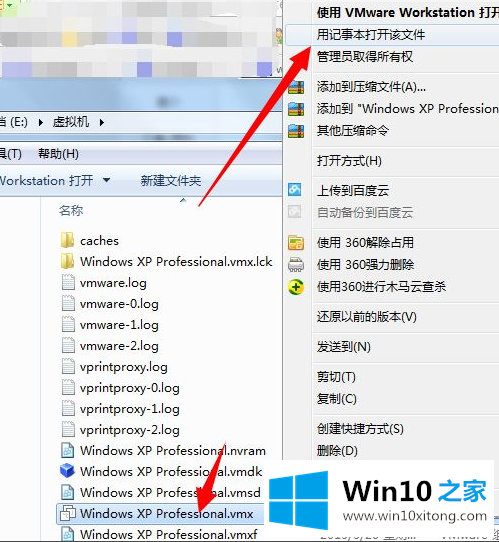
5.单击编辑选项,然后单击查找。
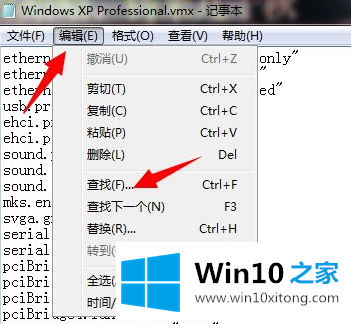
6.在文本框中输入vmci0.present,然后单击查找下一个。
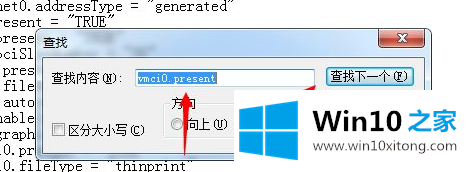
7.找到vmci0.present='TRUE '代码,将TRUE更改为false,然后单击保存。
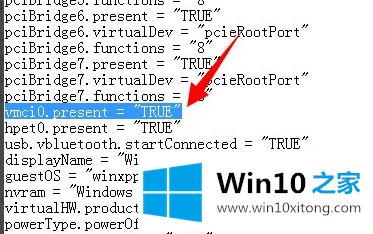
以上是如何解决win10系统无法获得vmci驱动程序:版本句柄的问题。希望对大家有帮助!
根据上面提供的方法,win10系统无法获得vmci的问题就可以很轻松的解决了。获得更多win系统相关教程,可以继续关注本站。